SD-kaardi vormindamiseks Ubuntus saate kasutada kas välist või sisseehitatud SD-kaardi lugejat. Lisaks laadige alla ja installige Ketta utiliit Ubuntu jaoks. Sisestage SD-kaart lugejasse ja ühendage see arvutiga, kui see on välisseade.
Samm 1
Klõpsake nuppu Rakenduste ikoon Unity'is otsingukasti kuvamiseks.
Päeva video
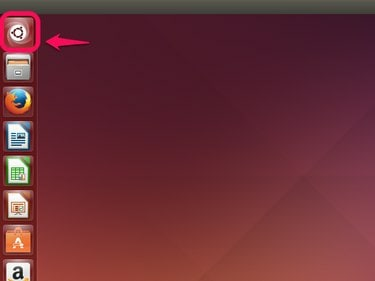
Pildi krediit: Steve McDonnell / Demand Media
2. samm
Tüüp kettad otsingukasti ja seejärel valige kettad otsingutulemuste jaotises Rakendused.

Pildi krediit: Steve McDonnell / Demand Media
3. samm
Otsige üles SD-draiv seadmete loendis ja klõpsake selle esiletõstmiseks.
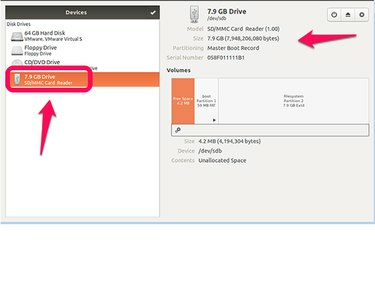
Pildi krediit: Steve McDonnell / Demand Media
4. samm
Valige Käik ikooni ja valige Vorming.
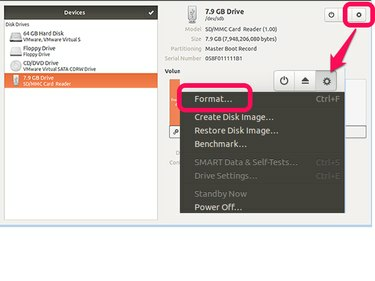
Pildi krediit: Steve McDonnell / Demand Media
5. samm
Esiteks valige kustutamisviis. Kiireks vormindamiseks valige Ärge kirjutage üle olemasolevaid andmeid (kiire), või saate valida Olemasolevate andmete ülekirjutamine nullidega (aeglane) draivil olevate failide purustamiseks.
Seejärel valige a eraldamine meetod. Valige Ühildub kõigi süsteemide ja seadmetega (MBR/DOS)
maksimaalse ühilduvuse tagamiseks vormindada. Kui teie USB-draiv on suurem kui 2 TB, valige Ühildub kaasaegsete süsteemide ja kõvaketastega > 2TB (GPT).Ilma partitsioonita vormindamiseks valige Partitsioneerimine puudub (tühi).
Vali Vorming jätkama.
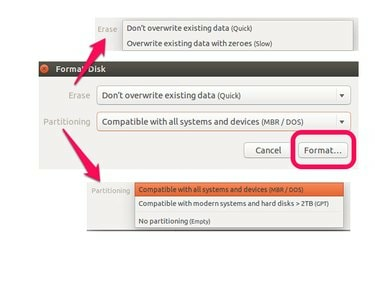
Pildi krediit: Steve McDonnell / Demand Media
6. samm
Vali Vorming kinnitamaks, et soovite kõik SD-kaardil olevad andmed hävitada ja vormindada.
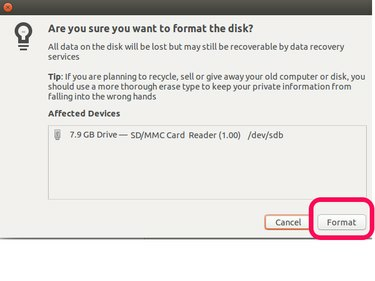
Pildi krediit: Steve McDonnell / Demand Media




